A Service Fabric alkalmazásfrissítési oktatóanyaga a Visual Studióval
Az Azure Service Fabric leegyszerűsíti a felhőalkalmazások frissítésének folyamatát azáltal, hogy biztosítja, hogy csak a módosított szolgáltatások legyenek frissítve, és hogy az alkalmazás állapotát a frissítési folyamat során monitorozzák. Problémák esetén automatikusan visszaállítja az alkalmazást az előző verzióra. A Service Fabric alkalmazásfrissítései nulla állásidőt jelentenek, mivel az alkalmazás állásidő nélkül frissíthető. Ez az oktatóanyag bemutatja, hogyan hajthat végre egy gördülő frissítést a Visual Studióból.
1. lépés: A Visual Objects-minta létrehozása és közzététele
Először töltse le a Visual Objects alkalmazást a GitHubról. Ezután az alkalmazás létrehozásához és közzétételéhez kattintson a jobb gombbal az alkalmazásprojektre, a VisualObjectsre, és válassza a Közzététel parancsot a Service Fabric menüelemben.
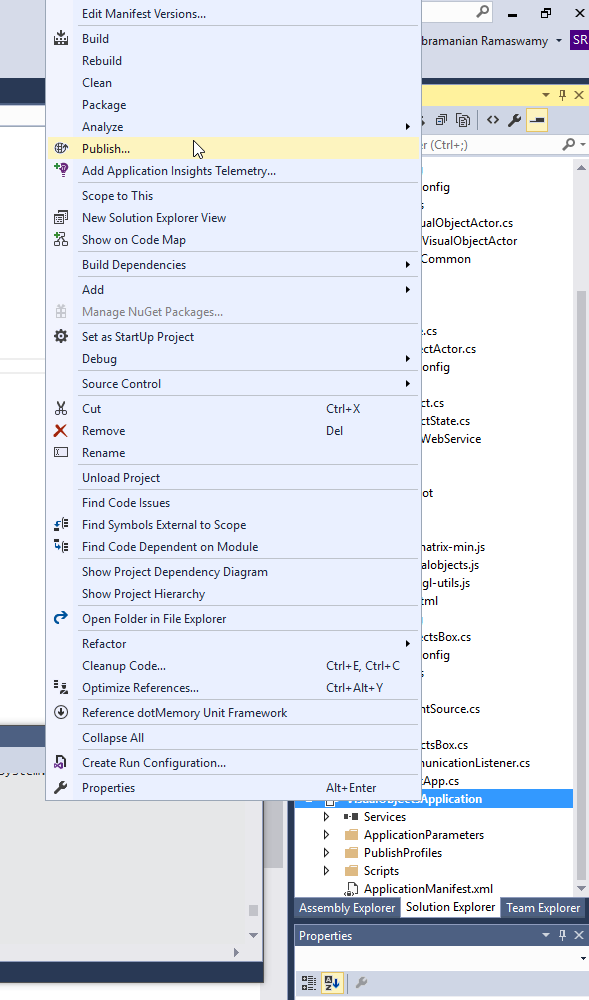
A Közzététel gombra kattintva megjelenik egy előugró ablak, és a Célprofilt a PublishProfiles\Local.xml értékre állíthatja. A Közzététel gombra kattintás előtt az ablaknak az alábbihoz hasonlóan kell kinéznie.
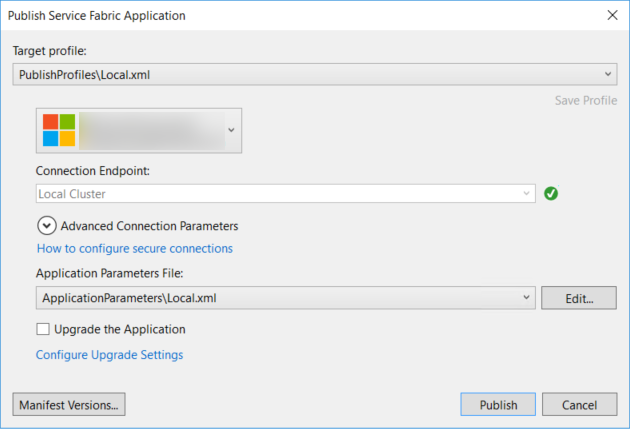
Most kattintson a Közzététel gombra a párbeszédpanelen. A Service Fabric Explorerrel megtekintheti a fürtöt és az alkalmazást. A Visual Objects alkalmazás rendelkezik egy webszolgáltatással, amely a böngésző címsorának beírásával http://localhost:8081/visualobjects/ érhető el. A képernyőn 10 lebegő vizualizációs objektumnak kell mozognia.
MEGJEGYZÉS: Ha a profilban Cloud.xml (Azure Service Fabric) helyezi üzembe az alkalmazást, az alkalmazásnak elérhetőnek kell lennie a http://{ServiceFabricName}.{ Region}.cloudapp.azure.com:8081/visualobjects/. Győződjön meg arról, hogy konfigurálva van 8081/TCP a Load Balancerben (keresse meg a Load Balancert ugyanabban az erőforráscsoportban, mint a Service Fabric-példány).
2. lépés: A Visual Objects minta frissítése
Észreveheti, hogy az 1. lépésben üzembe helyezett verzióval a vizualizációobjektumok nem forognak. Frissítsük az alkalmazást olyanra, ahol a vizualizációs objektumok is forognak.
Válassza ki a VisualObjects.ActorService projektet a VisualObjects-megoldásban, és nyissa meg a VisualObjectActor.cs fájlt. A fájlon belül lépjen a metódusra MoveObject, a megjegyzésre visualObject.Move(false)és a megjegyzés feloldására visualObject.Move(true). Ez a kódmódosítás a szolgáltatás frissítése után elforgatja az objektumokat. Most már létrehozhatja (nem újraépítheti) a megoldást, amely létrehozza a módosított projekteket. Ha az Összes újraépítése lehetőséget választja, frissítenie kell az összes projekt verzióit.
Az alkalmazást is verzióra kell verziószámba venni. Ha a VisualObjects projektre való jobb kattintás után módosítani szeretné a verziót, használja a Visual Studio Jegyzékverziók szerkesztése lehetőséget. Ha ezt a lehetőséget választja, megjelenik a kiadási verziók párbeszédpanelje az alábbiak szerint:
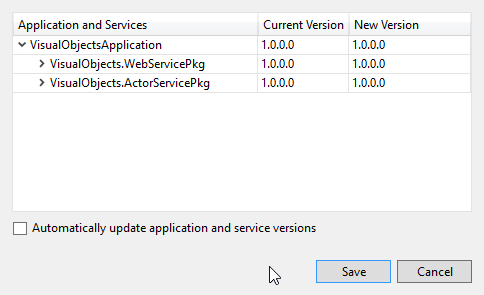
Frissítse a módosított projektek és kódcsomagjaik verzióit, valamint az alkalmazást a 2.0.0-s verzióra. A módosítások elvégzése után a jegyzéknek az alábbihoz hasonlóan kell kinéznie (a félkövér részek a módosításokat mutatják):
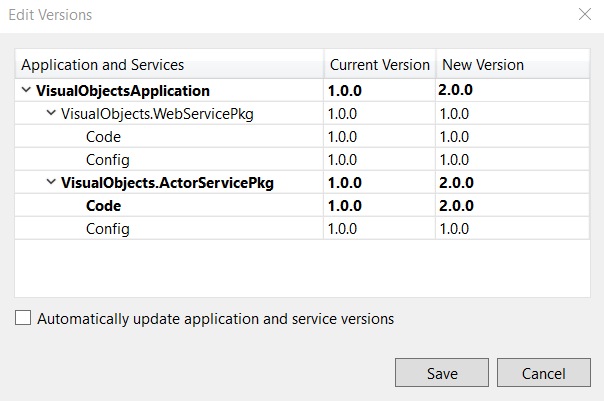
A Visual Studio eszközei automatikusan összesíthetik a verziókat az alkalmazás- és szolgáltatásverziók automatikus frissítésekor. Ha a SemVert használja, csak akkor kell frissítenie a kódot és/vagy a konfigurációs csomag verzióját, ha ez a beállítás van kiválasztva.
Mentse a módosításokat, és jelölje be az Alkalmazás frissítése jelölőnégyzetet.
3. lépés: Az alkalmazás frissítése
Ismerkedjen meg az alkalmazásfrissítési paraméterekkel és a frissítési folyamattal , hogy jobban megismerje az alkalmazható különböző frissítési paramétereket, időtúllépéseket és állapotkritériumokat. Ebben az útmutatóban a szolgáltatásállapot-értékelési feltétel az alapértelmezett (nem figyelt) módra van állítva. Ezeket a beállításokat úgy konfigurálhatja, hogy kiválasztja a Frissítési beállítások konfigurálása lehetőséget , majd igény szerint módosítja a paramétereket.
Most már mind arra vagyunk beállítva, hogy elindítsuk az alkalmazásfrissítést a Publish (Közzététel) gombra kattintva. Ez a beállítás frissíti az alkalmazást a 2.0.0-s verzióra, amelyben az objektumok forognak. A Service Fabric egyszerre egy frissítési tartományt frissít (egyes objektumok előbb frissülnek, majd mások), és a szolgáltatás a frissítés során is elérhető marad. A szolgáltatáshoz való hozzáférés az ügyfélen (böngészőn) keresztül ellenőrizhető.
Most, hogy az alkalmazásfrissítés folytatódik, a Service Fabric Explorerrel figyelheti azt az alkalmazások alatti Frissítések a Folyamatban lapon.
Néhány perc múlva az összes frissítési tartományt frissíteni kell (befejezve), és a Visual Studio kimeneti ablakának azt is tartalmaznia kell, hogy a frissítés befejeződött. És meg kell találnia, hogy a böngészőablak összes vizualizációs objektuma forog!
Érdemes lehet módosítani a verziókat, és gyakorlatként áttérni a 2.0.0-s verzióról a 3.0.0-s verzióra, vagy akár a 2.0.0-s verzióról az 1.0.0-s verzióra. Játsszon időtúllépésekkel és állapotszabályzatokkal, hogy megismerkedjen velük. Ha a helyi fürt helyett azure-fürtön helyezi üzembe az üzembe helyezést, előfordulhat, hogy a használt paramétereknek eltérőnek kell egymástól eltérnie. Javasoljuk, hogy az időtúllépéseket konzervatív módon állítsa be.
Következő lépések
Az alkalmazás PowerShell-lel való frissítése végigvezeti az alkalmazás frissítésén a PowerShell használatával.
Az alkalmazás frissítési paraméterekkel történő frissítésének szabályozása.
Az alkalmazásfrissítések kompatibilissé tételéhez ismerje meg az adat szerializálás használatát.
Speciális témakörökre hivatkozva megtudhatja, hogyan használhat speciális funkciókat az alkalmazás frissítése során.
Az alkalmazásfrissítésekkel kapcsolatos gyakori problémákat az alkalmazásfrissítések hibaelhárításának lépéseire hivatkozva háríthatja el.